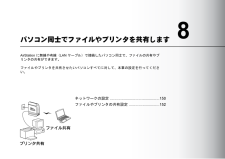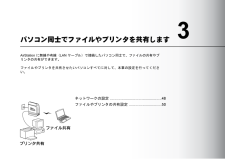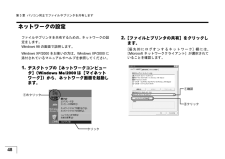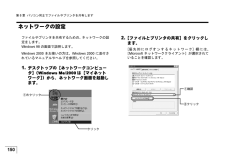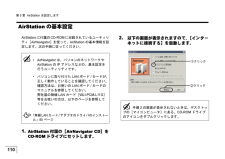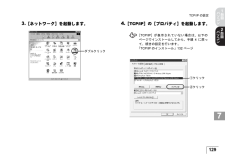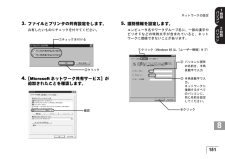Q&A
取扱説明書・マニュアル (文書検索対応分のみ)
"ネットワーク"1 件の検索結果
"ネットワーク"30 - 40 件目を表示
全般
質問者が納得なんともまた懐かしいものを……
「他者のアクセスを防ぐ(暗号化)」
http://buffalo.jp/download/manual/net/wlar128g/katsuyo/chapter110.html
設定できるのは64bitWEP/128bitWEPだけですね。
5000日前view61
ネットワークの設定 ...............................................150ファイルやプリンタの共有設定 .............................152パソコン同士でファイルやプリンタを共有します AirStation に無線や有線( LAN ケーブル)で接続したパソコン同士で、ファイルの共有やプリンタの共有ができます。ファイルやプリンタを共有させたいパソコンすべてに対して、本章の設定を行ってください。 8
ネットワークの設定 .................................................48ファイルやプリンタの共有設定 ...............................50パソコン同士でファイルやプリンタを共有します AirStation に無線や有線( LAN ケーブル)で接続したパソコン同士で、ファイルの共有やプリンタの共有ができます。ファイルやプリンタを共有させたいパソコンすべてに対して、本章の設定を行ってください。 3
30第 2 章 お使いの環境を確認します2AirStation の機種名と MAC アドレスを 「らくらく!セットアップシート」に記入しますAirStation の機種名と、 AirStation の MAC アドレスを確認して、「らくらく!セットアップシート」に記入します。 MAC アドレスは、 AirStation 背面のシールに記載されています。MAC アドレス004026 ではじまる 12 桁の値です。「らくらく!セットアップシート」に記入します。MAC アドレスとはMAC アドレスとは、ネットワーク機器に付けられた、機器固有の 12 桁のアドレスです。1 つの MAC アドレスは世界で 1 つしかありません。たとえば、 AirStation の MAC アドレスが「 004026 123456 」だとすると、これが、お持ちのAirStation だけを指す名前になります。AirStation では、 AirStation を設定するときの識別番号として MAC アドレスを使用しています。
48第 3 章 パソコン同士でファイルやプリンタを共有します3ネットワークの設定ファイルやプリンタを共有するための、ネットワークの設定をします。Windows 98 の画面で説明します。Windows XP/2000 をお使いの方は、 Windows XP/2000 に添付されているマニュアルやヘルプを参照してください。1.デスクトップの[ネットワークコンピュータ] (Windows Me/2000 は[マイネットワーク] )から、ネットワーク画面を起動します。2.[ファイルとプリンタの共有]をクリックします。[優先的にログオンするネットワーク]欄には、[ Microsoft ネットワーククライアント]が選択されていることを確認します。①右クリッククリック①確認②クリック
150第 8 章 パソコン同士でファイルやプリンタを共有します8ネットワークの設定ファイルやプリンタを共有するための、ネットワークの設定をします。Windows 98 の画面で説明します。Windows 2000 をお使いの方は、 Windows 2000 に添付されているマニュアルやヘルプを参照してください。1.デスクトップの[ネットワークコンピュータ] (Windows Me/2000 は[マイネットワーク] )から、ネットワーク画面を起動します。2.[ファイルとプリンタの共有]をクリックします。[優先的にログオンするネットワーク]欄には、[ Microsoft ネットワーククライアント]が選択されていることを確認します。①右クリッククリック①確認②クリック
10第 1 章 製品概要1通信料金についてプロバイダ契約についてAirStation を使ってインターネットをご利用になるためには、以下の条件を満たしたプロバイダと契約してください。プロバイダによっては上記の事項を禁止していたり、別途契約が必要な場合があります。契約に違反して AirStationをお使いになると、予想外の料金を請求される場合があります。 必要な契約を行うか、この条件を満たしている他のプロバイダとの契約をご検討ください。動作確認プロバイダや最新の情報は、 AirStationのホームページからご覧いただけます。 URL は次の通りです。http://www.airstation.com/ルータを使用して、複数台のパソコンをインターネットに接続できるプロバイダプロバイダ契約を解約または変更した場合は、以下の両方を削除または再設定してください。そのまま使用すると、回線業者やプロバイダ会社から意図しない料金を請求されることがあります。* AirStation の接続設定* AirStation に接続しているパソコンの、ダイヤルアップネットワークの設定
110第 5 章 AirStation を設定します5AirStation の基本設定AirStation に付属の CD-ROM に収録されているユーティリティ[ AirNavigator ]を使って、 AirStation の基本情報を設定します。次の手順に従ってください。1.AirStation 付属の[AirNavigator CD]をCD-ROM ドライブにセットします。2.以下の画面が表示されますので、 [インターネットに接続する]を起動します。* AirNavigator は、パソコンのネットワークやAirStation の IP アドレスなどの、基本設定を行うユーティリティです。* パソコンに取り付けた LAN ボード / カードが、正しく動作していることを確認してください。確認方法は、お使いの LAN ボード / カードのマニュアルを参照してください。弊社製の無線 LAN カード[ WLI-PCM-L11G ]等をお使いの方は、以下のページを参照してください。「無線 LAN カード / アダプタのドライバのインストール」 85 ページ手順 2 の画面が表示されないときは、デスクトップの[...
14第 1 章 はじめにお読みください1通信料金についてプロバイダ契約についてAirStation を使ってインターネットをご利用になるためには、以下の条件を満たしたプロバイダと契約してください。プロバイダによっては上記の事項を禁止していたり、別途契約が必要な場合があります。契約に違反して AirStationをお使いになると、予想外の料金を請求される場合があります。 必要な契約を行うか、この条件を満たしている他のプロバイダとの契約をご検討ください。動作確認プロバイダや最新の情報は、 AirStationのホームページからご覧いただけます。 URL は次の通りです。http://www.airstation.com/ルータを使用して、複数台のパソコンをインターネットに接続できるプロバイダプロバイダ契約を解約または変更した場合は、以下の両方を削除または再設定してください。そのまま使用すると、回線業者やプロバイダ会社から意図しない料金を請求されることがあります。* AirStation の接続設定* AirStation に接続しているパソコンの、ダイヤルアップネットワークの設定
1297 7 7 7TCP/IP の設定7 7 7 7 73.[ネットワーク]を起動します。4.[TCP/IP]の[プロパティ]を起動します。ダブルクリック[ TCP/IP ]が表示されていない場合は、以下のページでインストールしてから、手順 4 に戻って、続きの設定を行います。「 TCP/IP のインストール」 132 ページ①クリック ②クリック
1518 8 8 8ネットワークの設定8 8 8 8 83.ファイルとプリンタの共有設定をします。 共有したいものにチェックを付けてください。4.[Microsoft ネットワーク共有サービス]が追加されたことを確認します。5.識別情報を設定します。 コンピュータ名やワークグループ名に、一部の漢字やピリオドなどの特殊文字が含まれていると、ネットワークに接続できないことがあります。①チェックを付ける確認①クリック( Windows 95 は、 [ユーザー情報]タブ)② パソコンに固有の名前を、半角英数字で入力③ 半角英数字で入力。ネットワークに接続するすべてのパソコンに、同じ名前を設定してください。④クリック②クリック
- 1